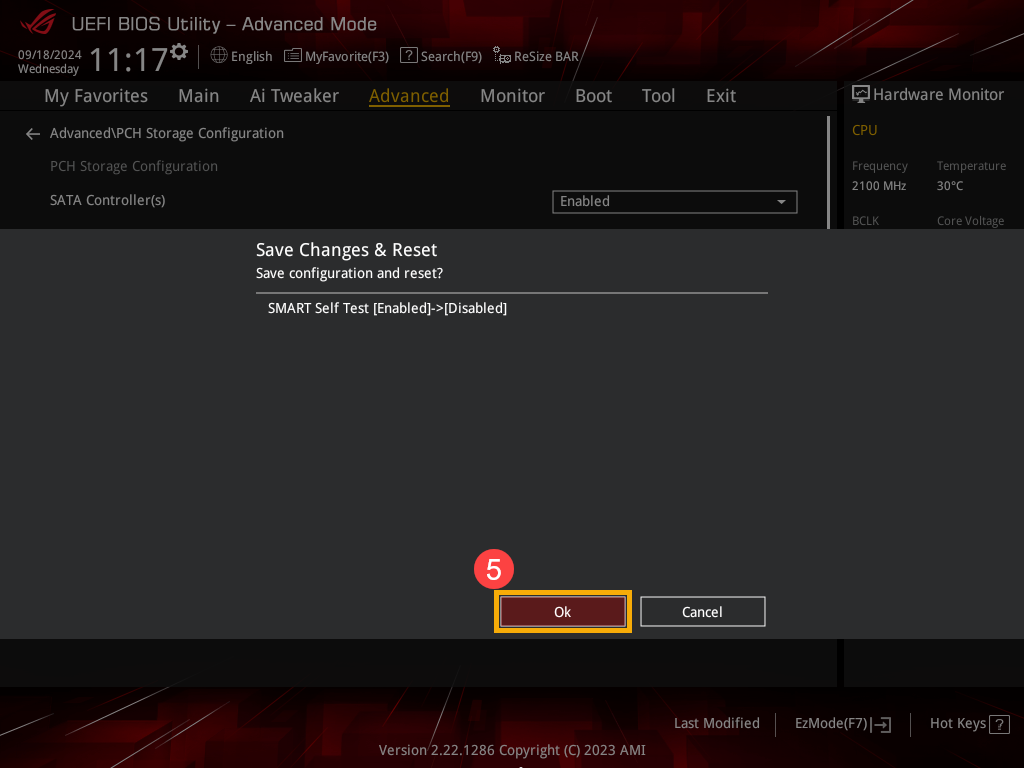Podobne tematy
Komunikat o błędzie wyświetlany podczas uruchomienia [błąd S.M.A.R.T.]
Dotyczy następujących produktów: Notebook, komputer stacjonarny, komputer All-in-One, przenośna konsola do gier
Nowoczesne dyski twarde są wyposażone w funkcję S.M.A.R.T, czyli technologię monitorowania, analizy i raportowania. Podczas uruchamiania lub odzyskiwania w chmurze urządzenie wykonuje test S.M.A.R.T. dysku twardego. Jeśli występują potencjalne problemy z dyskiem twardym, na ekranie może pojawić się komunikat o błędzie.
- Gdy dysk twardy wykryje nieprawidłowe warunki, po uruchomieniu pojawi się komunikat o błędzie, taki jak [S.M.A.R.T Status Bad, Backup and Replace. Press F1 to Resume...] (Nieprawidłowy status S.M.A.R.T, wykonaj kopię zapasową i wymień. Naciśnij F1, aby wznowić pracę...).


- Naciśnięcie F1 (lub dowolnego klawisza) pozwala pominąć ten ekran i przejść do systemu. Jeśli jednak problem nie zostanie rozwiązany, ten komunikat będzie pojawiał się przy każdym uruchomieniu.
Sugestia: Jeśli zobaczysz ten komunikat o błędzie, niezwłocznie wykonaj kopię zapasową danych i wymień dysk twardy, aby zapobiec poważniejszym uszkodzeniom.
Jak włączyć lub wyłączyć funkcję [S.M.A.R.T] w oprogramowaniu BIOS (ta funkcja jest domyślnie włączona, a samodzielne wyłączenie nie jest zalecane).
Dla osób korzystających z notebooków, komputerów All-in-One lub przenośnych konsoli do gier, poniżej przedstawiono metody włączania/wyłączania funkcji [S.M.A.R.T].
- Uzyskaj dostęp do ustawień oprogramowania BIOS na swoim urządzeniu. Jeśli nie chcesz uruchomić systemu, naciśnij i przytrzymaj klawisz [F2] na klawiaturze, a następnie naciśnij przycisk [zasilania], aż pojawi się ekran konfiguracji oprogramowania BIOS, a następnie puść klawisz [F2]. Dowiedz się więcej o tym, jak uzyskać dostęp do konfiguracji oprogramowania BIOS.
Uwaga: W celu uruchomienia przenośne konsole do gier wymagają naciśnięcia przycisku zmniejszania głośności (-), a następnie naciśnięcia przycisku zasilania. - Po przejściu do ekranu konfiguracji oprogramowania BIOS dostępne są dwa typy interfejsów: Interfejs UEFI i MyASUS in UEFI. Zapoznaj się z poniższymi krokami w zależności od wiadomości na ekranie BIOS urządzenia:
Jak włączyć lub wyłączyć funkcję [S.M.A.R.T] w trybie UEFI?
W interfejsie UEFI możesz nawigować i potwierdzać wybór za pomocą strzałek i klawisza Enter na klawiaturze, touchpadzie lub za pomocą myszy.
Uwaga: Poniższy ekran konfiguracji BIOS może się nieznacznie różnić w zależności od modelu.
- Na ekranie konfiguracji oprogramowania BIOS naciśnij klawisz [F7] na klawiaturze lub kliknij przycisk [Advanced Mode] (tryb zaawansowany)① na ekranie.

- W trybie zaawansowanym wejdź na stronę [Advanced] (Zaawansowane)② i wybierz [SMART Settings] (ustawienia SMART)③.

- Po wejściu w Ustawienia SMART wybierz opcję SMART Self Test, a następnie dostosuj żądane ustawienie④.
Uwaga: Ustawienie na [On] (Włączone) aktywuje autotestowanie dysku twardego; ustawienie na [Off] (Wyłączone) wyłączy autotestowanie dysku twardego.
- Zapisz ustawienia i wyjdź. Naciśnij [F10] na klawiaturze, kliknij [Ok]⑤, a urządzenie uruchomi się ponownie z nowymi ustawieniami.
Możesz także przejść do strony [Save & Exit] (zapisz i wyjdź), a następnie wybrać opcję [Save Changes and Exit] (zapisz zmiany i wyjdź), aby zapisać ustawienia i wyjść.
Jak włączyć lub wyłączyć funkcję [S.M.A.R.T] w trybie MyASUS in UEFI?
W interfejsie UEFI w MyASUS możesz nawigować i potwierdzać wybór za pomocą strzałek i klawisza Enter na klawiaturze, touchpadzie lub za pomocą myszy.
Uwaga: Poniższy ekran konfiguracji BIOS może się nieznacznie różnić w zależności od modelu.
- Na ekranie konfiguracji oprogramowania BIOS naciśnij klawisz [F7] na klawiaturze lub kliknij przycisk [Advanced Settings] (Ustawienia zaawansowane)① na ekranie.

- W Ustawieniach zaawansowanych wejdź na stronę [Advanced] (Zaawansowane)② i wybierz [SMART Settings] (ustawienia SMART)③.
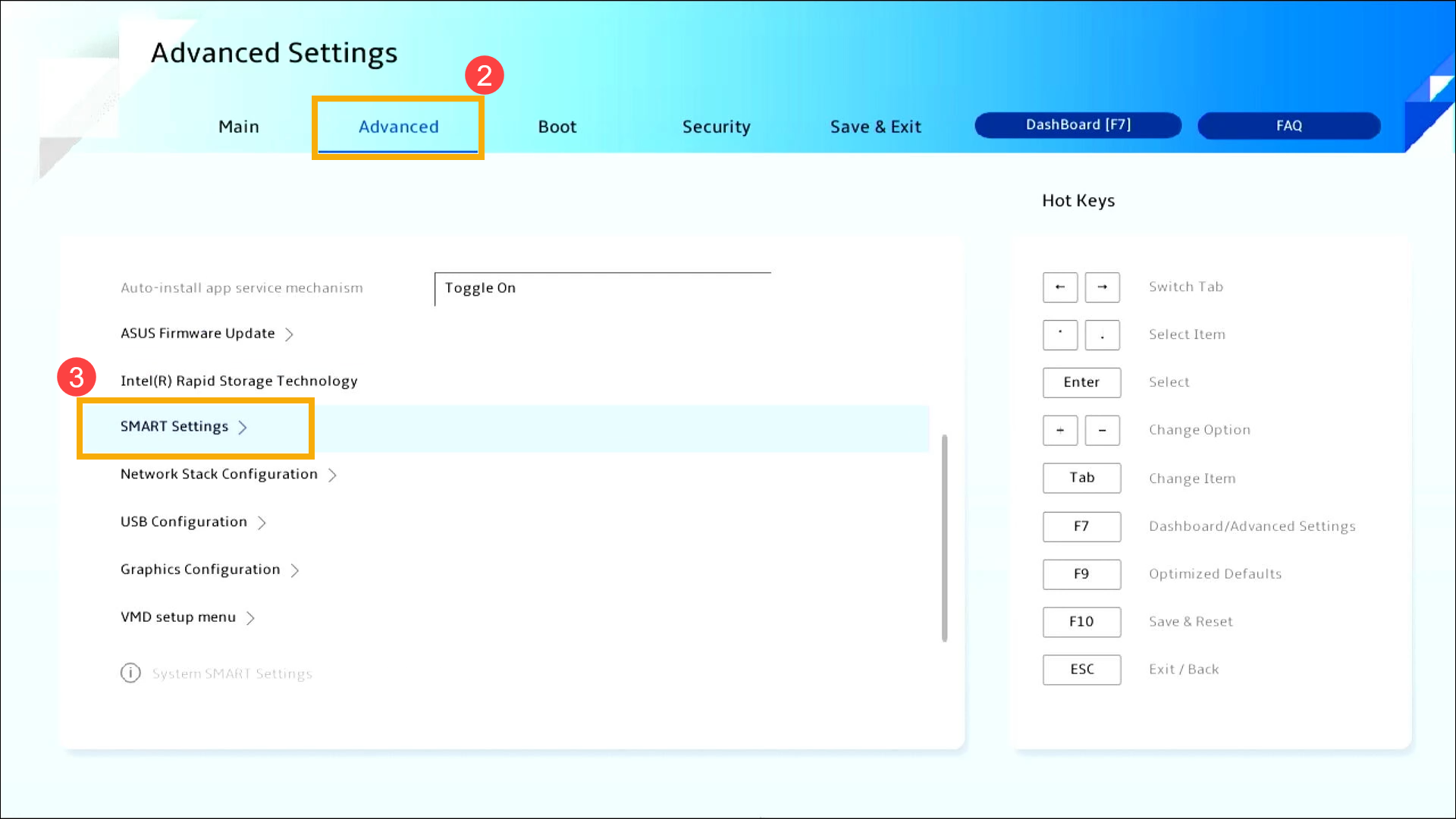
- Po wejściu w Ustawienia SMART wybierz opcję SMART Self Test, a następnie dostosuj żądane ustawienie④.
Uwaga: Ustawienie na [On] (Włączone) aktywuje autotestowanie dysku twardego; ustawienie na [Off] (Wyłączone) wyłączy autotestowanie dysku twardego.
- Zapisz ustawienia i wyjdź. Naciśnij klawisz [F10] na klawiaturze, kliknij [Confirm] (Potwierdź)⑤, a urządzenie uruchomi się ponownie z nowymi ustawieniami.
Możesz także przejść do strony [Save & Exit] (zapisz i wyjdź), a następnie wybrać opcję [Save Changes and Exit] (zapisz zmiany i wyjdź), aby zapisać ustawienia i wyjść.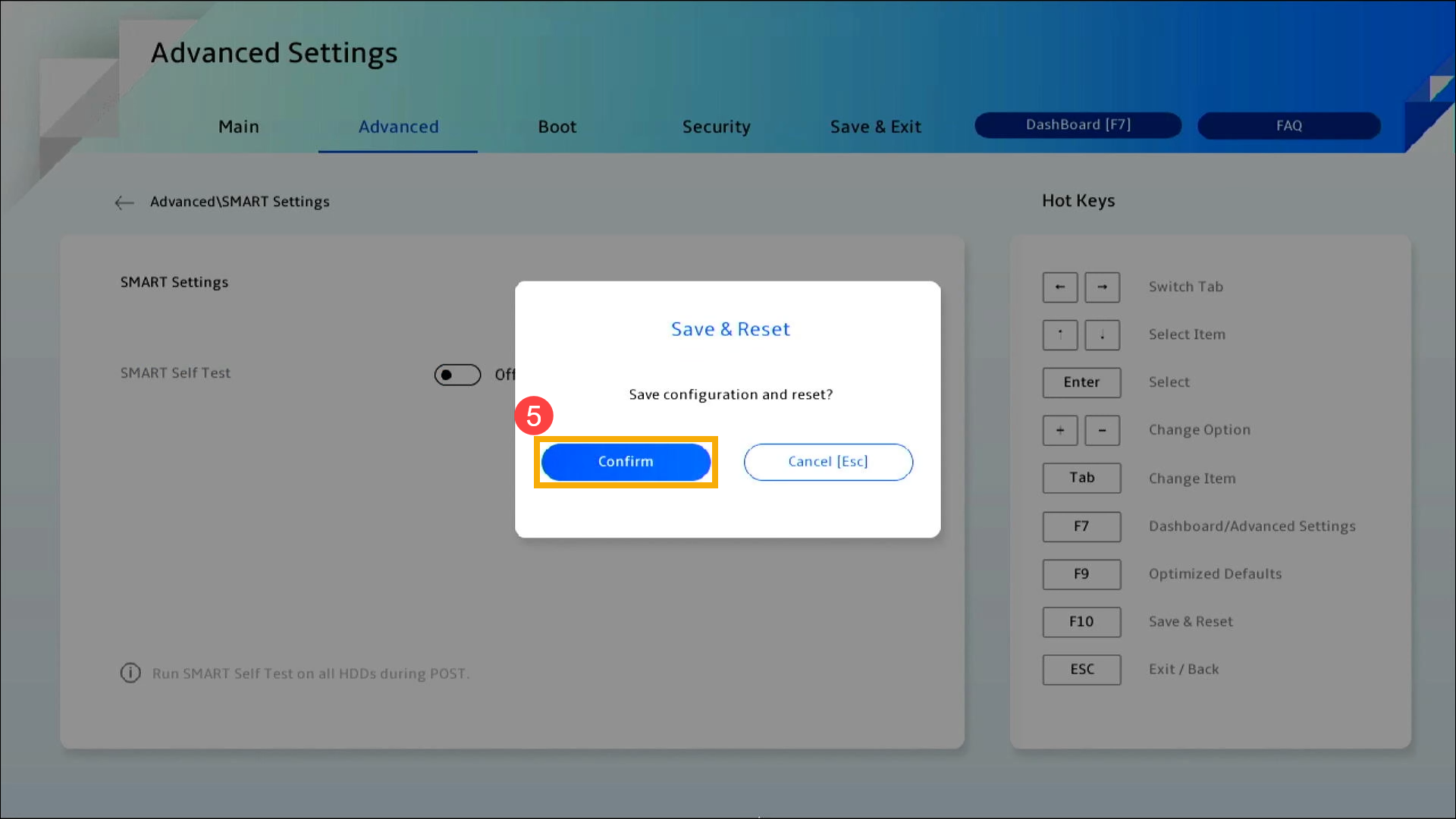
Włącz/wyłącz bezpieczny rozruch na komputerze stacjonarnym
Przede wszystkim urządzenie musi przejść do konfiguracji BIOS. Gdy urządzenie zostanie całkowicie wyłączone, przytrzymaj klawisz [F2] na klawiaturze i jednocześnie naciśnij [przycisk zasilania], aby uruchomić urządzenie. Po wyświetleniu ekranu konfiguracji oprogramowania BIOS możesz zwolnić klawisz [F2]. Dowiedz się więcej o tym, jak uzyskać dostęp do konfiguracji oprogramowania BIOS. Po przejściu na ekran konfiguracji oprogramowania BIOS zapoznaj się z poniższymi krokami:
Uwaga: W przypadku niektórych starszych modeli komputerów stacjonarnych, aby uzyskać dostęp do ekranu konfiguracji oprogramowania BIOS może być konieczne naciśnięcie i przytrzymanie klawisza [Del] podczas uruchamiania.
Jak włączyć lub wyłączyć bezpieczny rozruch w trybie UEFI?
W interfejsie UEFI możesz nawigować i potwierdzać wybór za pomocą strzałek i klawisza Enter na klawiaturze lub za pomocą myszy.
Uwaga: Poniższy ekran konfiguracji BIOS może się nieznacznie różnić w zależności od modelu.
- Na ekranie konfiguracji oprogramowania BIOS naciśnij klawisz [F7] na klawiaturze lub kliknij przycisk [Advanced Mode] (tryb zaawansowany)① na ekranie.
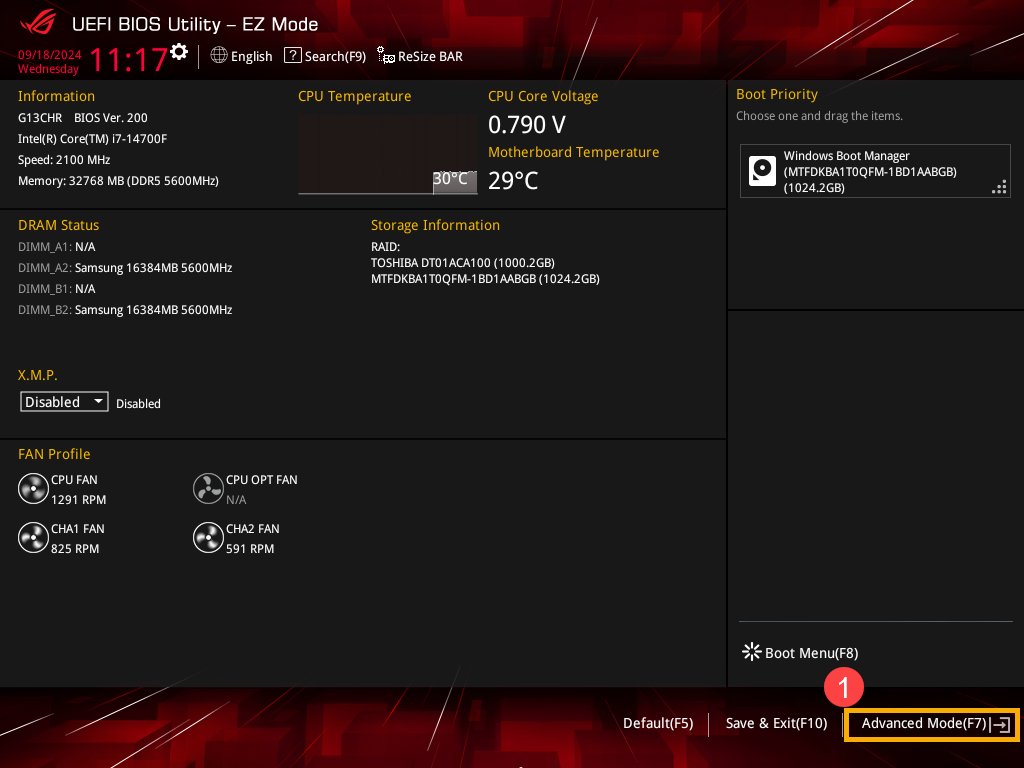
- W trybie zaawansowanym wejdź na stronę [Advanced] (Zaawansowane)② i wybierz [PCH Storage Configuration] (konfiguracja pamięci PCH)③.
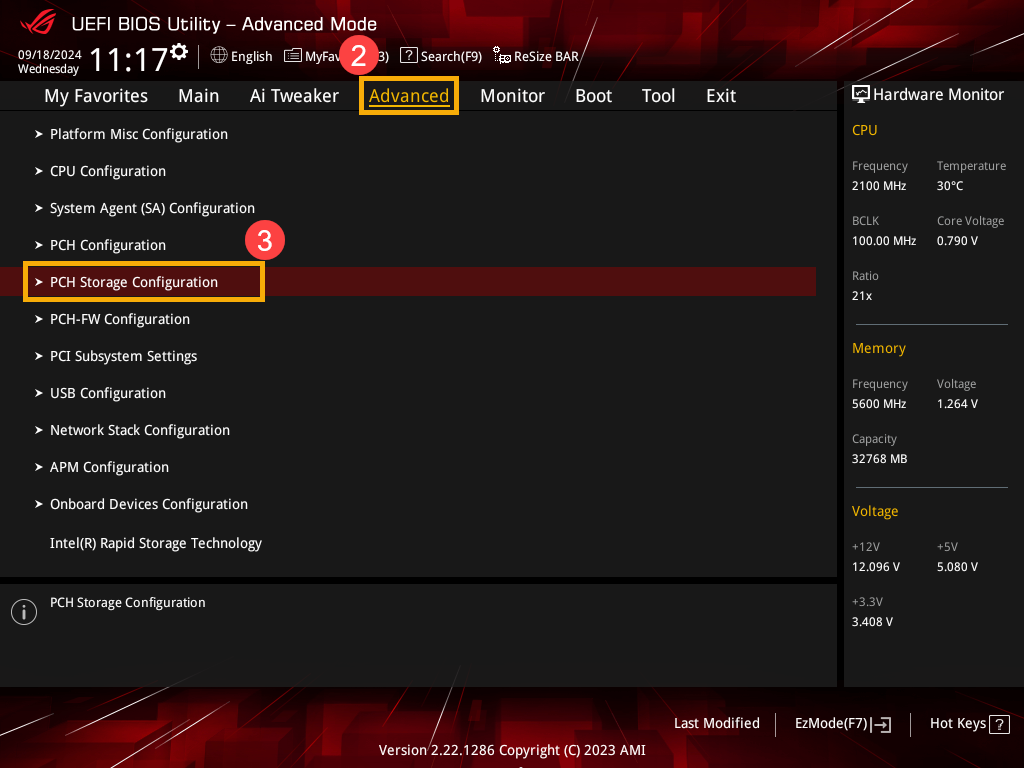
- Po wejściu w Konfigurację pamięci PCH wybierz opcję SMART Self Test, a następnie dostosuj żądane ustawienie④.
Uwaga: Ustawienie na [Enabled] (Włączone) aktywuje autotestowanie dysku twardego; ustawienie na [Disabled] (Wyłączone) wyłączy autotestowanie dysku twardego.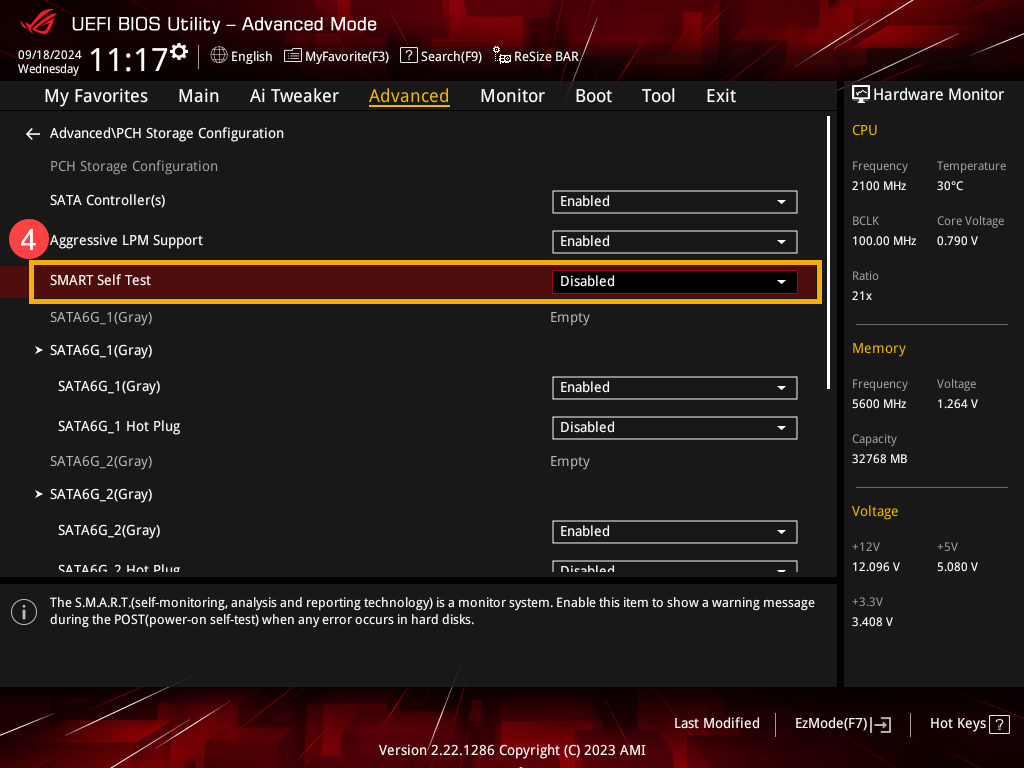
- Zapisz ustawienia i wyjdź. Naciśnij [F10] na klawiaturze, kliknij [Ok]⑤, a urządzenie uruchomi się ponownie z nowymi ustawieniami.
Możesz także przejść do strony [Exit] (wyjdź), a następnie wybrać opcję [Save Changes and Exit] (zapisz zmiany i wyjdź), aby zapisać ustawienia i wyjść.